Jak všichni víme, MKV lze považovat za nejlepší otevřený standardní formát kontejneru, protože ukládá několik zvuků, videí a titulků do jednoho souboru bez komprese. Stále však má své vlastní nedostatky a omezení, kvůli kterým není kompatibilní s mnoha často používanými přehrávači médií.
Existuje tedy velká poptávka převést MKV na MP4 a další video formáty, jako je převod MKV do AVI pro sdílení na webových stránkách na PC/Mac, převést MKV na MOV a další formáty videa pro přehrávání na populárních mobilních zařízeních, jako jsou zařízení iPhone, iPad Pro / Air / mini a Android.
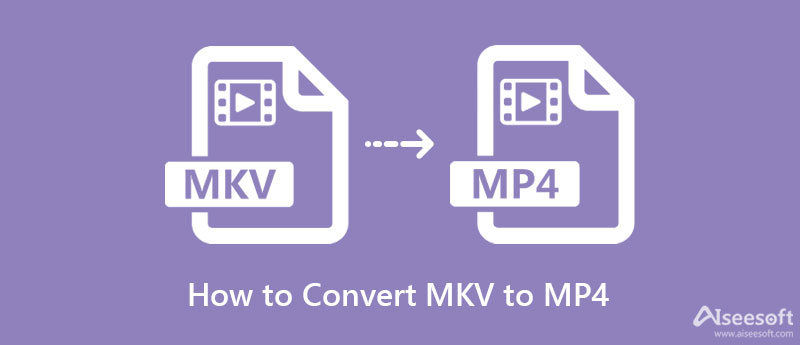
V zájmu splnění vašich požadavků vám tento článek poskytuje nejlepší volbu, která vám pomůže převést vaše oblíbené soubory MKV na videa ve formátu MP4.
Zde vám doporučujeme to nejlepší Převodník MKV do MP4, který má dobrou pověst pro své pohodlí dosáhnout konverze z MKV na MP4. Kromě hlavní funkce, která vám pomůže převádět video formáty, vám tento software nabízí další funkce, například můžete oříznout / oříznout svá videa po převodu videa z formátu MKV do formátu MP4. A to vám umožní zlepšit video efekty. A co víc, tento převodník vás ujistí, že převádí MKV na MP4 KOMPLETNĚ.

161,522 Ke stažení
Aiseesoft Video Converter Ultimate
100% bezpečné. Žádné reklamy.
100% bezpečné. Žádné reklamy.
Stáhněte si do počítače převaděč MKV na MP4, spusťte jej a převeďte jej na MP4.

Kliknutím na "Přidat soubor" nahrajete soubor MKV, který chcete na něj převést, nebo můžete také kliknutím na "Stáhnout" importovat odkaz online videa a stahovat videa z některých slavných webových stránek s videem.

Klepnutím na „Profil“ vyberte výstupní formát, můžete libovolně vybrat požadovaný formát a poté kliknutím na „Převést“ převést MKV na MP4.

V dolní části vyhledejte „Cíl“ a kliknutím na „Procházet“ vyberte cílovou složku pro převedené soubory. Poté kliknutím na tlačítko "Převést" převeďte MKV na MP4.
100% bezpečné. Žádné reklamy.
100% bezpečné. Žádné reklamy.
Jen o několik sekund později budou původní videa MKV převedena na požadované soubory MP4. Mnoho lidí může věnovat větší pozornost kvalitě videa po konverzi MKV na MP4. Zde nejlepší software pro převod MKV na MP4 slibuje, že můžete převést MKV na MP4 bez ztráty kvality, navíc rychlost převodu z MKV na MP4 je super rychlá, což přesahuje vaši představivost.
Rozšířené čtení:
1. Převeďte MKV na MP4, 4K a další formáty a naopak
Skvělý konvertor umožňuje dokončit převod mezi různými formáty videa a zvuku, takže můžete rychle převést MP4 na MKV pro více streamů videa a zvuku, informace o titulcích, které lze zahrnout do formátu MKV, a extrahovat zvukové soubory z videí pomocí převod video formátů jako MP4/MKV/AVI/FLV na MP3/WAV/FLAC a tak dále.
2. Upravte nastavení výstupního videa
Při převodu videí můžete také vylepšit efekty videa úpravou jasu, kontrastu, sytosti, odstínu a hlasitosti videa; ořízněte jakýkoli videoklip nastavením jeho začátku a konce a odstraňte černé pruhy z videí; sloučit více klipů; přidat 3D efekty a osobní vodoznak. Kromě toho může výkonný konvertor také usnadnit přehledný náhled video efektů před konečným převodem.
3. Vysoká podpora
Vynikající konvertor podporuje většinu systémů, takže jej můžete použít na Windows 11/10/8/7/XP/Vista, Mac, Android atd. pro převod souborů Matroska na videa MP4 a přehrávání oblíbených filmů 4K/UHD/HEVC plynule na vašem počítači a dalších přehrávačích médií.
4. Nulová ztráta kvality a vysoká rychlost konverze
Výkonný převodník nepovede ke snížení kvality po převodu vašich videí MKV na soubory MP4. Měl by nabízet překódování videa na míru tak, aby zaručovalo úžasnou kvalitu videa. A bylo by lepší, kdyby podporovala akcelerační technologii NVIDIA/AMD, která vám přinese 30x rychlost konverze.
Cloudconvert je výkonný online nástroj pro konverzi videa online. Podporuje MP4, MKV, WEBM a AVI. S ním můžete také upravit rozlišení videa, velikost souboru atd. Zde je několik kroků pro převod MKV na MP4 pomocí Cloudconvert.
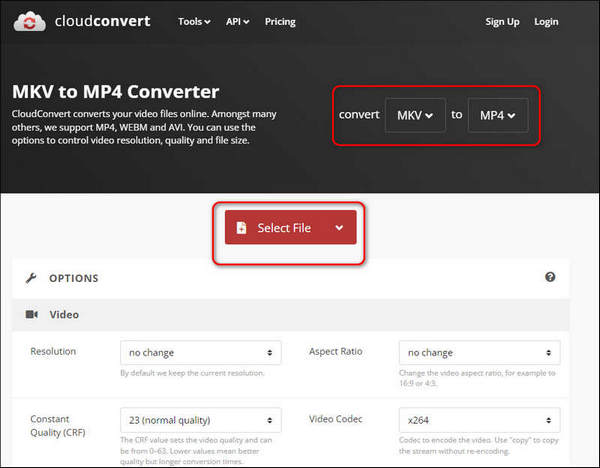
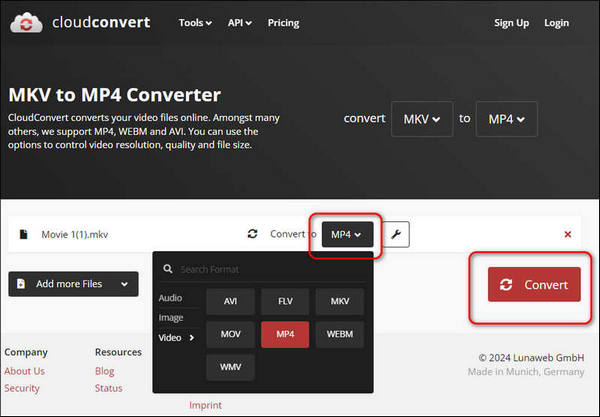
Convertio je bezplatný nástroj, pomocí kterého můžete rychle převádět video a zvuk. Podporuje většinu formátů, včetně MP4, MKV, MOV, AVI atd. Můžete jej používat, pokud máte prohlížeč. Zde jsou kroky k převodu MKV na MP4 pomocí Convertio.
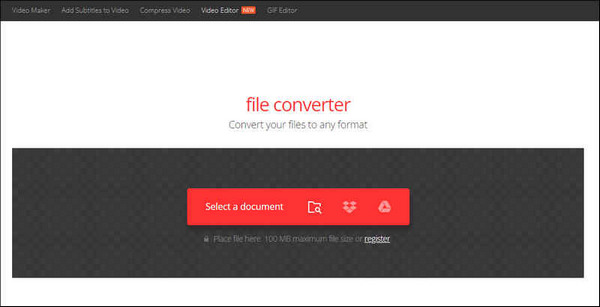
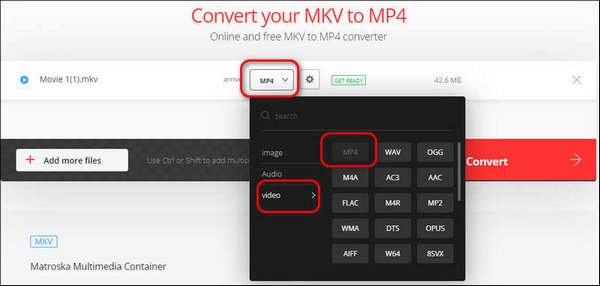
Video Converter Online je bezplatný online nástroj, který vám pomůže rychle převést jakékoli video/audio do MOV, MP4, AVI, MKV atd. S ním můžete převádět video soubory na většině zařízení a sociálních médií. Umožňuje také změnit přenosovou rychlost videa/audia, poměr stran, rozlišení a další. Zde je několik kroků pro převod MKV na MP4 pomocí Video Converter Online.
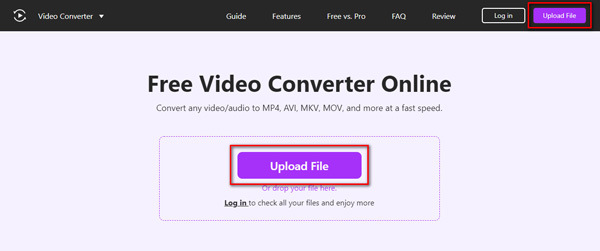
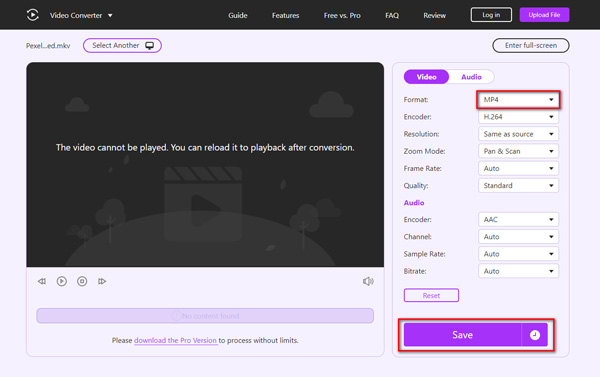
FreeConvert je další online nástroj, který můžete použít ke konverzi videa. Je to snadné, jen pár kliknutí, můžete převést video úspěšně. Podporuje většinu formátů médií, včetně MP4, MKV, AVI, OGG, MP2, MID a dalších. Zde je několik kroků pro převod MKV na MP4 pomocí FreeConvert.
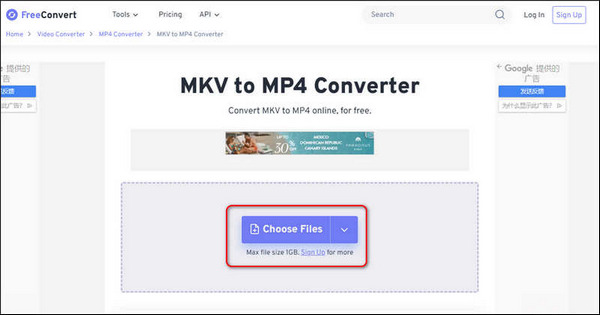
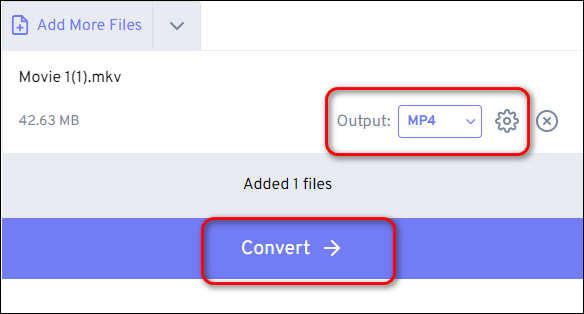
Jak převést MKV na MP4 pomocí VLC?
Otevřete VLC Media Player a přejděte na Média> Převést / Uložit. Na kartě Soubor načtěte soubor MKV kliknutím na tlačítko Přidat. Klikněte na Choose Profile a vyberte MP4 jako výstupní formát. Poté kliknutím na tlačítko Převést / Uložit převeďte MKV na MP4 ve VLC.
Ztrácí převod MKV na MP4 kvalitu?
Ano. Převod MKV na MP4 ztrácí kvalitu. Pokud chcete změnit MKV na MP4 bez ztráty kvality, můžete použít výkonný převodník souborů, jako je Aiseesoft Video Converter Ultimate.
Je MP4 lepší než MKV?
Vzhledem k kompatibilitě je MP4 široce podporován pro přehrávání na většině přehrávačů médií. MKV je populárnější pro převod souborů Blu-ray a DVD. Chcete-li více porovnat, můžete zkontrolovat kvalitu videa v MKV vs. MP4.
Proč investovat do čističky vzduchu?
V tomto článku si povíme o základních krocích změny MKV na MP4 a představit vynikající převodní software pro dokončení převodu. Pokud právě hledáte nejjednodušší způsob, jak převést MKV na MP4, měli byste softwaru opravdu dát šanci. Stačí stáhnout a vyzkoušet!
Převést MKV
1.10 MKV do MP4 na Mac

Video Converter Ultimate je vynikající video konvertor, editor a vylepšovač pro převod, vylepšení a úpravu videí a hudby v 1000 formátech a dalších.
100% bezpečné. Žádné reklamy.
100% bezpečné. Žádné reklamy.